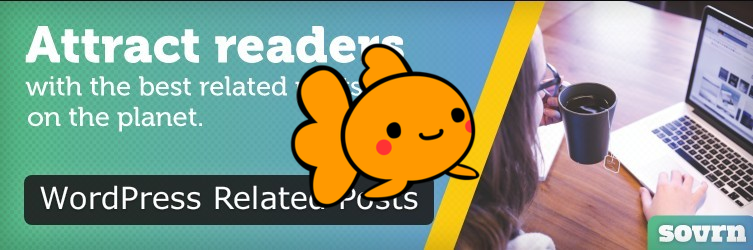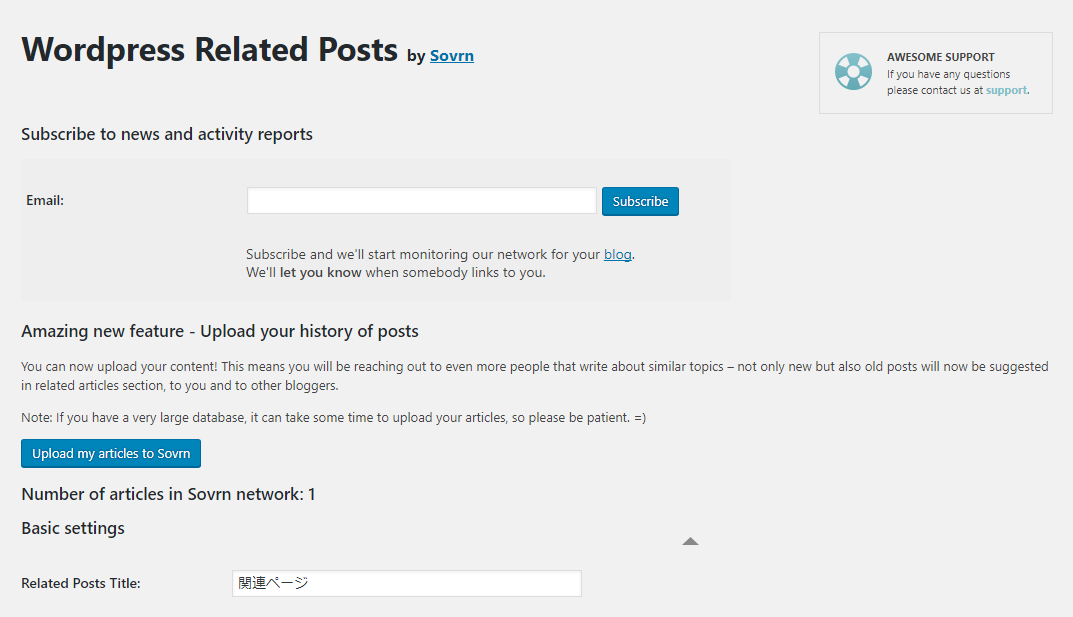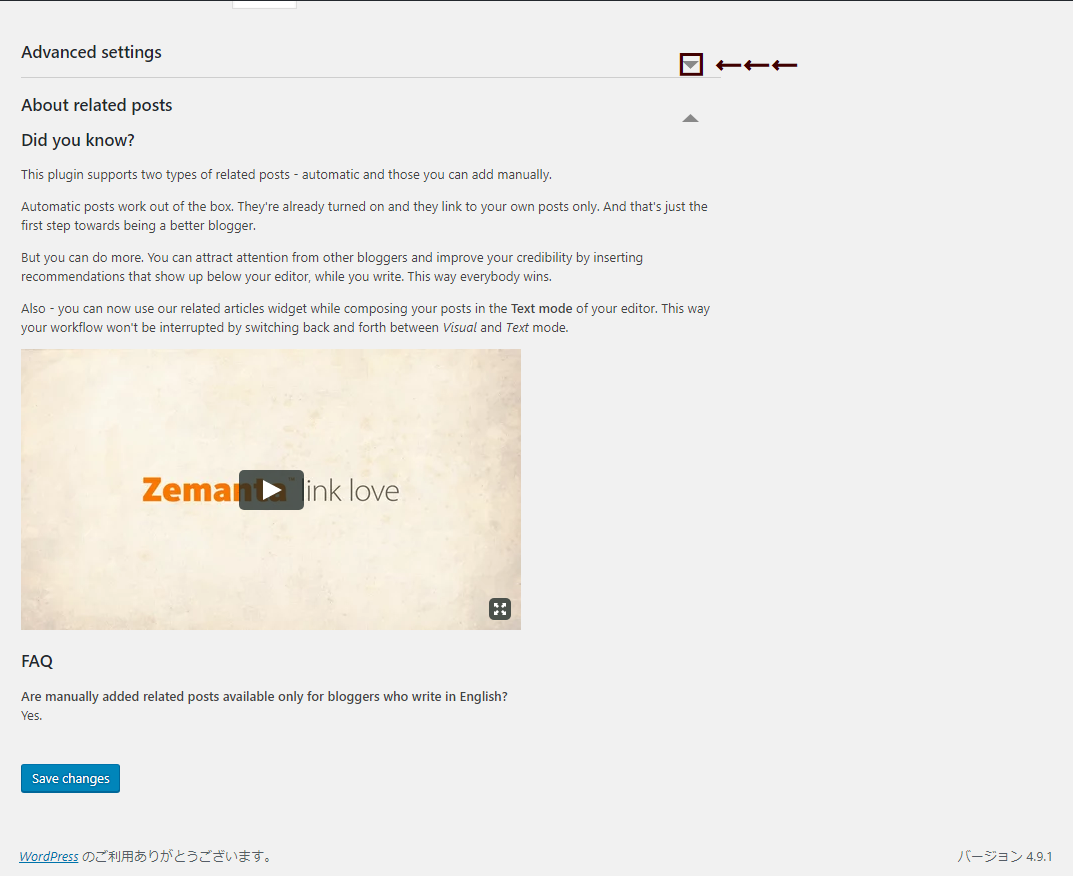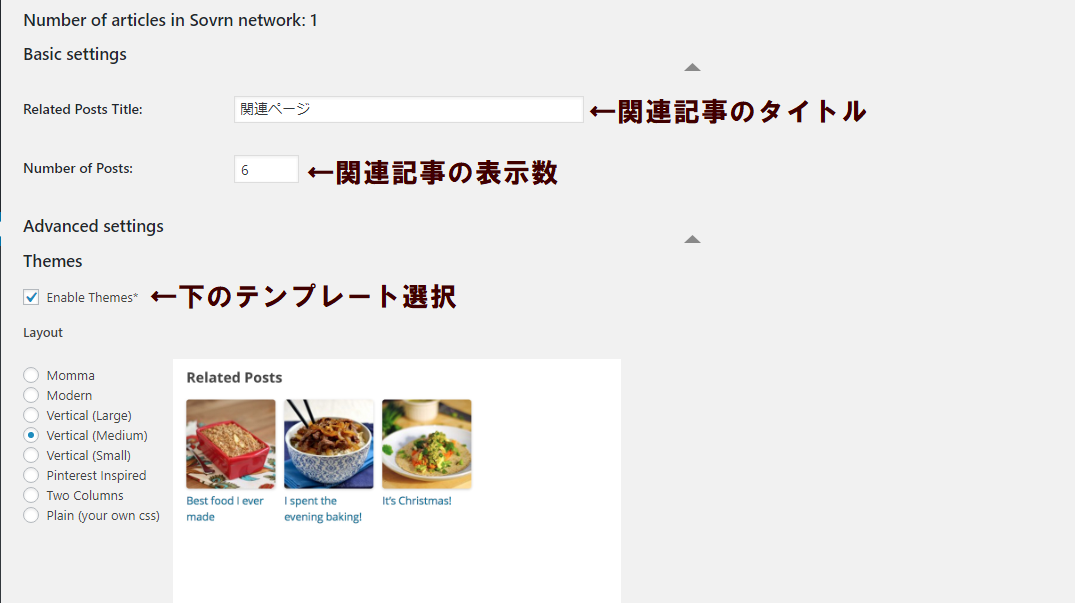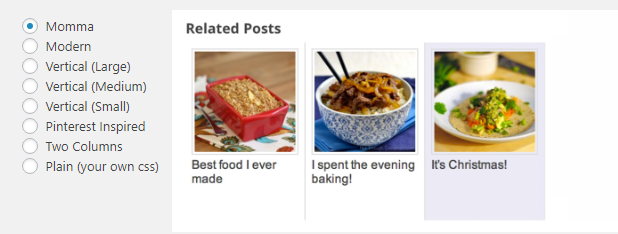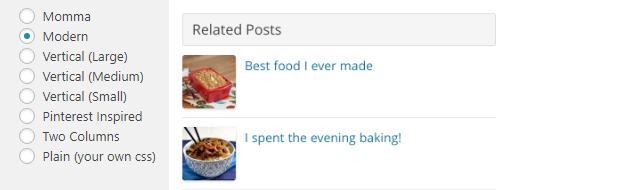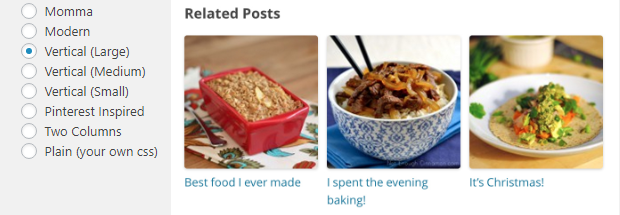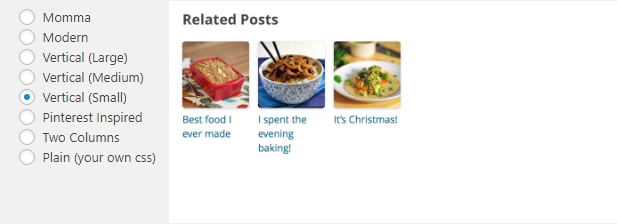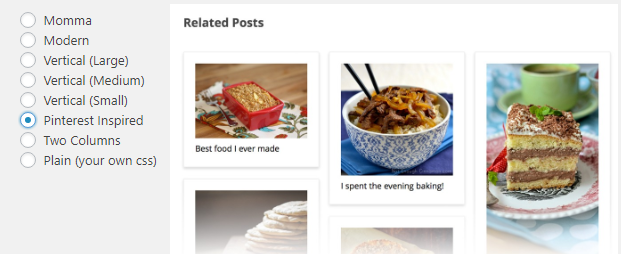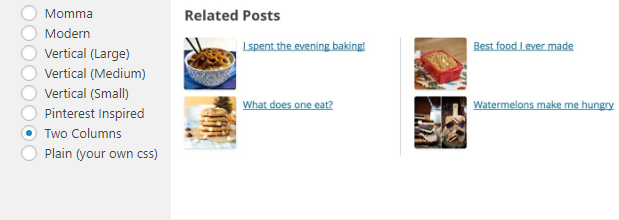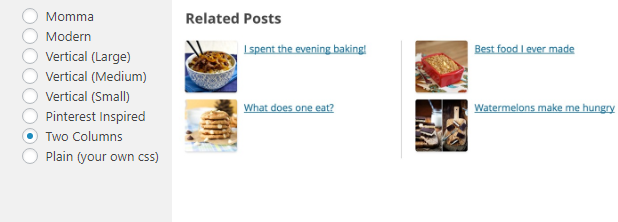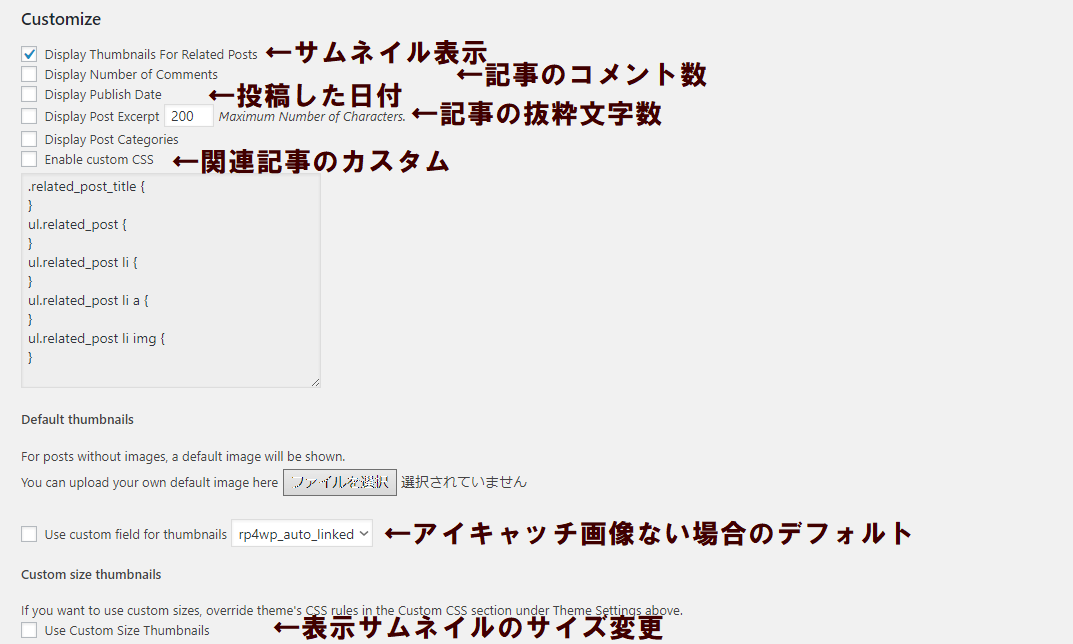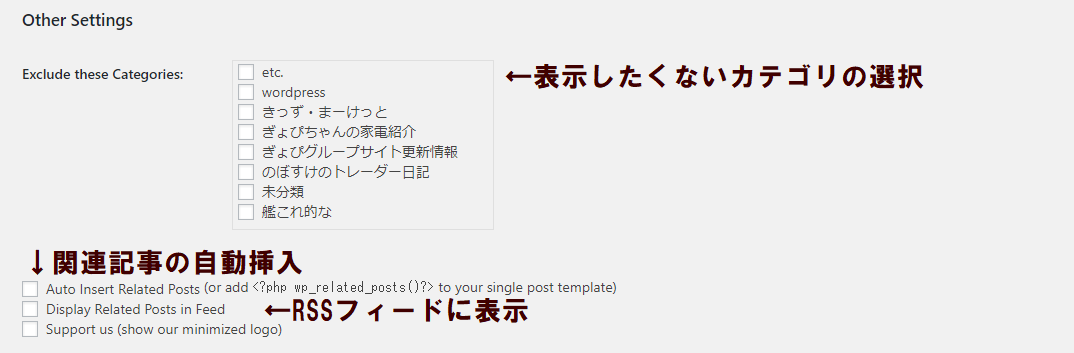関連記事を表示させるプラグインはたくさんありますが、「WordPress Related Posts」は表示方法もたくさんあり、関連記事も関連性が高く、細かな設定もできます。
Contents
WordPress Related Postsの設定
プラグインを有効化後、管理画面の「設定」→「WordPress Related Posts」と進み設定画面に移動します。
矢印で示した所をクリックすると詳しい設定画面が現れます。
「Enable Themes」のチェックを外すとCSSを使ってデザイン変更できます。
Layout
表示方法の選択、8種類あります。
Momma
Modern
Vertical (Large)
Vertical (Medium)
Vertical (Small)
Pinterest Inspired
Two Columns
Plain (your own css)
Customize
Other Settings
関連記事の表示位置の指定
上記の図で「Auto Insert Related Posts」のチェックを外すことで、表示位置を指定できます。
テーマの個別投稿ページ(管理メニュー>外観ー>テーマの編集>single.phpを開き
<?php wp_related_posts()?>
を表示したい場所に貼り付けます。
まとめ
関連記事を表示することで、訪問者の回遊率が高まり、長く滞在してもらえます。
プラグインを利用することで簡単に関連ページを設置することができますのでご利用のテーマが対応してない場合には導入検討してみてはいかがでしょうか。